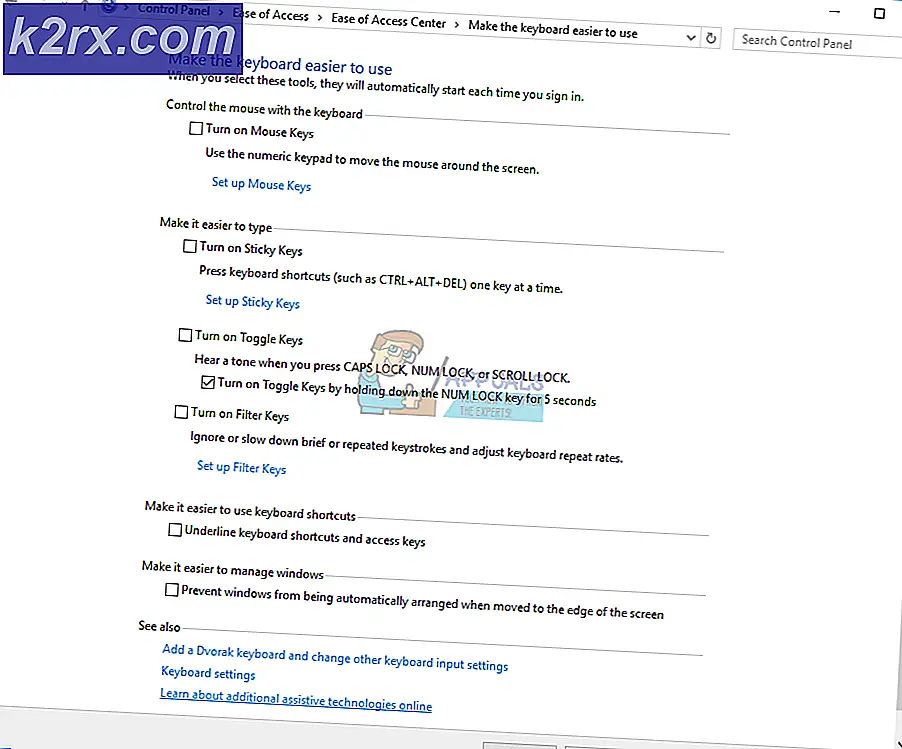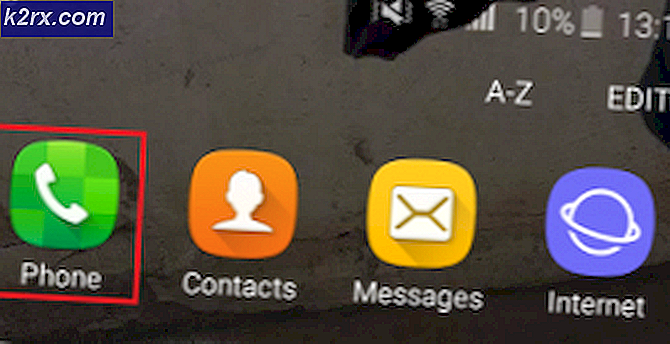Så spelar du upp ljud ovanför vissa nivåer på Android
En av de främsta fördelarna med att kommunicera digitalt är permanent. Om du pratar med någon via e-post eller i en snabbmeddelandeprogram kan du hämta hela utbytet när som helst du vill. Men riktiga konversationer och telefonsamtal är en annan affär - när du är färdig att prata med någon, finns det inget enkelt sätt att bevisa någonting om det speciella samtalet.
Lyckligtvis är inspelning av ljud på Android ganska enkelt och mycket anpassningsbart. Även om det finns många appar som aktiverar den här funktionen, har vi hittat en app som är helt autonom och passar för en mängd olika situationer. Du kan lika lätt använda det för allvarliga säkerhetsändamål eller vardagliga skäl som att påminna en vän till en tjänst som han är skyldig dig. Appen kan spela in både telefonsamtal och omgivande ljud. Allt du behöver göra är att konfigurera det en gång och det kommer automatiskt spela in alla typer av ljud medan du kör i bakgrunden.
Auto Recorder är en app som utvecklats av en medlem i XDA och hittills är den endast tillgänglig på XDA Labs . Vad som gör det bättre än andra liknande appar är möjligheten att starta och stoppa inspelningen när ljudet når och sjunker under en viss nivå.
Rådas
Ringa inspelning utan tillstånd är en förnuftig rättslig fråga i vissa länder. Innan vi kommer till den faktiska inspelningsdelen är det bäst att konsultera den här listan med telefoninspelningslagar för att se till att du inte bryter mot lagen.
När du först får de juridiska aspekterna, är det dags att installera och konfigurera appen. Eftersom appen inte finns i Google Play Butik finns det några ytterligare steg vi behöver ta. Följ med guiden nedan för att installera och konfigurera Auto Recorder på din Android-enhet.
- Gå till Inställningar> Säkerhet och integritet och aktivera okända källor .
Obs! Det är en bra idé att gå tillbaka till Inställningar och inaktivera Okända källor när du är klar med att installera Auto Recorder .
PRO TIPS: Om problemet är med din dator eller en bärbar dator, bör du försöka använda Reimage Plus-programvaran som kan skanna förvaret och ersätta korrupta och saknade filer. Detta fungerar i de flesta fall där problemet uppstått på grund av systemkorruption. Du kan ladda ner Reimage Plus genom att klicka här- Besök Auto Recorder: s butikslista på XDA Labs webbplats med din webbläsare och tryck på Download- ikonen.
- Vänta tills APK hämtas och installera det från mappen Hämta.
- Öppna Auto Recorder och låt den komma åt din mikrofon och galleri.
- Expandera åtgärdsknappen längst upp till höger och tryck på Inställningar.
- Välj det format där du vill spara dina ljudfiler. 3GP är vanligtvis det bästa valet eftersom det tar upp färre utrymme. Det är också en bra idé att aktivera den bakre mikrofonen och mikrofonförstärkningen - rekommenderas starkt om du vill spela in omgivande ljud. Hit OK när du är klar.
- Använd skjutreglaget längst ned på skärmen för att justera ljudgränsen . Ett tröskelvärde på 5 skulle vara acceptabelt för uppringning av telefonsamtal. Om du vill spela in omgivande ljud ställs det till 1 .
- Tryck REC knappen för att börja spela in. När du har gjort det kan du säkert stänga appen och det kommer tyst att springa i bakgrunden.
- Appen startar automatiskt och stoppar inspelningen när ljudet når och går under den tidigare inställda tröskeln.
- För att se ljudinspelningarna, tryck på mappikonen och du får se en lista med alla dem som beställts efter datum.
PRO TIPS: Om problemet är med din dator eller en bärbar dator, bör du försöka använda Reimage Plus-programvaran som kan skanna förvaret och ersätta korrupta och saknade filer. Detta fungerar i de flesta fall där problemet uppstått på grund av systemkorruption. Du kan ladda ner Reimage Plus genom att klicka här